Win10システムでアクティベーションステータスを確認するにはどうすればよいですか? コンピュータ設置システム 後でライセンス認証する必要がありますが、コンピューターがライセンス認証されているかどうかを確認するにはどうすればよいですか?アクティベートにはどのくらい時間がかかりますか?以下のエディタでは、Win10 を例として、コンピュータのアクティベーション ステータスを確認する手順を説明します。詳細な操作方法を知らない友人も多いので、エディタは Win10 のアクティベーション ステータスを確認するためのガイドをまとめました。興味のある方は編集部をフォローして以下をご覧ください!


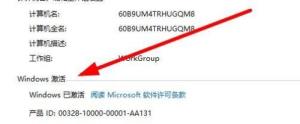
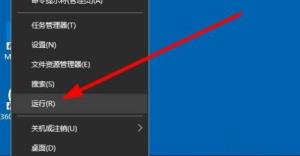
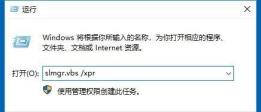
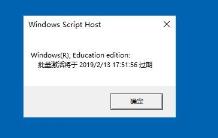 ## 方法 3:
## 方法 3:
上記の方法に加えて、右クリック メニューの [コマンド プロンプト (管理者) & 単一項目] をクリックすることもできます。
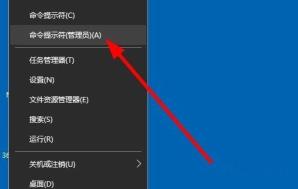 開いたコマンド プロンプト ウィンドウで、コマンド slmgr.vbs /xpr を入力し、Enter キーを押して、現在のシステム ライセンス認証期間を表示します。
開いたコマンド プロンプト ウィンドウで、コマンド slmgr.vbs /xpr を入力し、Enter キーを押して、現在のシステム ライセンス認証期間を表示します。
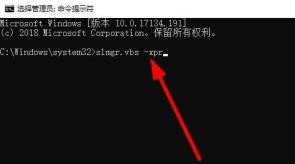 上記は、[Win10 システムでアクティベーション ステータスを確認する方法 - Win10 システムでアクティベーション ステータスを確認するガイド] の全内容です。さらに興味深いチュートリアルは、このサイトで入手できます。 !
上記は、[Win10 システムでアクティベーション ステータスを確認する方法 - Win10 システムでアクティベーション ステータスを確認するガイド] の全内容です。さらに興味深いチュートリアルは、このサイトで入手できます。 !
以上がWin10システムでアクティベーションステータスを確認する方法の詳細内容です。詳細については、PHP 中国語 Web サイトの他の関連記事を参照してください。